En este ejercicio debes copiar (si la computadora lo permite, sino transcribe) el la tabla de ejemplo y brindar el formato solicitado en el ejercicio, esta práctica, deberás guardarla (si tu computadora lo permite) con el nombre de Apellido_Nombre_P16.docx .
Para incluir efectos de texto en nuestros documentos, utilizaremos las opciones de WordArt.
En estas opciones se encuentran efectos prediseñados que podrán ser incorporados en sus documentos. Estos efectos incorporan formas, colores, modelos de sombras etc.
Para incorporar a nuestro documento un efecto deberemos en primer lugar situar el cursor en el lugar del documento donde deseemos incluir el diseño y pulsar el botón WordArt de la pestaña Insertar:


Inmediatamente aparecerá en pantalla un cuadro de diálogo con varios estilos predeterminados. Son los llamados «Estilos rápidos». Seleccionaremos uno de ellos y haremos clic en Aceptar.
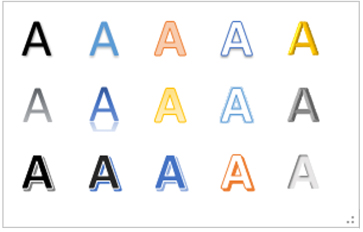
La imagen la tendremos inmediatamente en nuestro documento. Para cambiar el texto sólo tienes que hacer doble clic sobre el texto de WordArt.
Ahora sólo tienes que borrar el texto que aparece por defecto y sustituirlo por el texto que quieras poner.
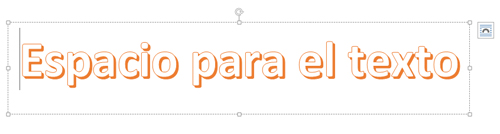
Cuando te sitúes sobre el texto, aparecerá la pestaña de Formato. En ella, encontrarás varias opciones para terminar de decorar tu texto. Están dentro del grupo Estilos de WordArt.

Relleno de texto: opción para dar color al interior del texto
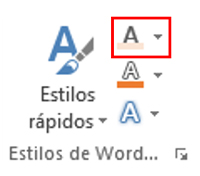
Contorno de texto: opción para dar color al contorno del texto.
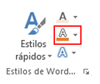
Efectos de texto: opción para agregar distintos efectos al texto, como sombra, texto curvado, reflejos, etc.
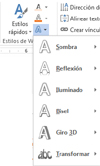
Crea un documento nuevo y explora las opciones de WordArt.
TEXTO A APLICAR
Escribe tu nombre
Escribe el nombre de una película
Escribe el nombre de una fruta
EJERCICIO
- Tu Nombre debe tener 3 variantes realizas con WordArt
- El nombre de la película debe tener 3 variantes realizadas con WordArt
- El nombre de la fruta debe tener 2 variantes realizadas con WordArt
- Todos deben estar dentro de una misma página

